Mnoge web stranice i aplikacije zahtijevaju registraciju korisnika. Ponekad nude izbor - registrirajte se ili se prijavite koristeći jedan od društvene mreže. Ovo je zgodno za korisnike - ne moraju svaki put ispunjavati registracijski obrasci, samo kliknite gumb za prijavu i potvrdite pristup.
Kako funkcionira prijava na društvene mreže?
Vrlo je jednostavno: samo odaberite “društvenu mrežu” preko koje se želite registrirati, kliknite na odgovarajući gumb, a zatim potvrdite dopuštenje za pristup vašim osobnim podacima. Najčešće sama stranica ili aplikacija nudi nekoliko društvenih mreža na izbor. Nakon toga, svi potrebni podaci bit će poslani na stranicu, a polja u obrascu za registraciju će se automatski popuniti.
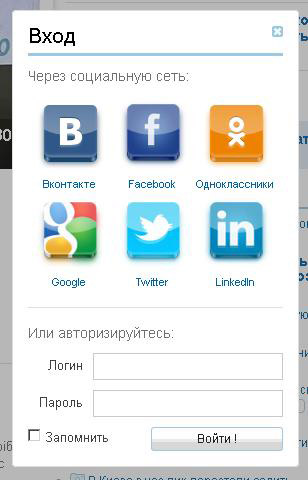
U ovom slučaju, stranica ne "prepoznaje" lozinku s vašeg računa na društvenoj mreži.
Treba napomenuti da u ovom slučaju web mjesto ne "uči" lozinku s vašeg računa na društvenoj mreži - prenose se samo podaci s profila koji su potrebni za registraciju. Ako vam se stranica čini sumnjivom i ne želite joj dati pristup svojim podacima, samo odaberite redovitu registraciju.

Bilješka
Ponekad aplikacije i web-mjesta traže dopuštenje ne samo za prijavu s društvenih mreža, već i za pristup vašem popisu prijatelja ili objavljivanje u vaše ime u feedu događaja. U takvim slučajevima često možete odabrati koje radnje dopuštate, a koje blokirate. Ako se jednog dana predomislite i odlučite da ste nekoj stranici dopustili previše, uvijek možete blokirati pristup podacima društvene mreže u postavkama te stranice ili aplikacije.

Mnoge organizacije i proizvođači pokušavaju se što više uključiti u živote korisnika, a društvene mreže su jedan od načina.
Općenito, ovo je prikladan način da uštedite vrijeme i ne morate ponovno unositi sve svoje podatke, što može biti puno za registraciju. Istodobno, neke web stranice omogućuju ne samo ispunjavanje vašeg računa, već i djelovanje na njemu, na primjer, u komentarima, a istovremeno označavanje publikacija s ove stranice na vašoj stranici društvene mreže. Često takvu društvenu autorizaciju koriste sportske aplikacije i stranice, gdje nakon autorizacije možete pronaći prijatelje, pratiti njihove sportske uspjehe, dijeliti s njima postignuća i natjecati se. Mnoge organizacije i proizvođači pokušavaju se što više uključiti u živote korisnika, a društvene mreže su jedan od načina.
Tehnički, ovo je vrlo uobičajeno rješenje, ali uvijek trebate vjerovati samo pouzdanim stranicama i pažljivo paziti na upozorenja i upute prilikom prijave.
Na temelju materijala službe podrške Mail.Ru Agent
Velika većina današnjih stranica, uz glavni sustav autorizacije, korisnicima pruža mogućnost prijave putem društvenih mreža. Ovaj pristup je vrlo prikladan za posjetitelja stranice, jer on uopće ne treba ispunjavati nikakva polja. Umjesto toga, samo odaberite gumb društvene mreže na kojoj već ima profil i u tri klika postat će ovlašteni korisnik stranice.
Kako radi
U blizini obrasca za autorizaciju ispod natpisa "Prijavite se koristeći" nalaze se gumbi za većinu popularne mreže. Većina korisnika ima profil na jednoj ili drugoj društvenoj mreži. Posjetitelj odabire gumb s ikonom usluge s kojom se želi registrirati na stranici.
Kao primjer, razmotrite autorizaciju putem Facebooka.
Nakon što je posjetitelj kliknuo odgovarajući gumb, na ekranu monitora pojavljuje se prozor u kojem Facebook od korisnika traži dopuštenje da stranici s koje je izvršena autorizacija dopusti primanje potrebnih podataka. Kako bi izrazio svoj pristanak, korisnik samo treba kliknuti na odgovarajući gumb. Kada posjetitelj da svoje dopuštenje, podaci s društvene mreže prenose se na stranicu i bilježe u profilu korisnika.
Sada je posjetitelj registrirani korisnik vaše online trgovine.
Ovaj sustav autorizacije apsolutno je siguran za posjetitelja, jer se lozinka ne prenosi s društvene mreže, već se prijavljuju samo podaci s korisničkog profila.
Usluge autorizacije
Svake godine sve je više društvenih mreža na internetu. Kako bi se webmasterima omogućila registracija putem različitih društvenih mreža, postoje posebne usluge koje pružaju skripte (mini-programe) koje webmaster instalira na svoju web stranicu. Tako se posjetitelji njegove stranice mogu prijaviti pomoću profila na jednoj od najpopularnijih društvenih mreža.
Najpopularnije od ovih usluga su Loginza i ULogin.

Prednosti metode:
- Jednostavna integracija.
- Uštedite vrijeme. Instaliranjem skripte za jednu od ovih usluga jednom, automatski omogućujete prijavu putem više društvenih mreža odjednom.
Mane:
- Podaci ovlaštenog korisnika ne prenose se vama, već servisu koji je dostavio skriptu.
- Lišeni ste mogućnosti da "prilagodite" svoju interakciju s korisnicima. Na primjer, kada dajete autorizaciju putem mreže VKontakte, ne možete "vezati" korisnika na svoju grupu ili javna stranica na ovoj mreži.
- Samo djelomično iskorištavate društvene mreže.
Izrada vlastite aplikacije za društvenu mrežu
Kako bi vaša web stranica i društvena mreža razmjenjivale podatke, morate na neki način “označiti” prisutnost vaše web stranice na društvenoj mreži. U tu svrhu, u socijalnim službama postoji takva stvar kao registracija zahtjeva. Registracijom aplikacije svoju web stranicu povezujete s društvenom mrežom. Nakon toga dobivate podatke o autorizaciji aplikacije, koji se moraju koristiti za konfiguraciju sustava za upravljanje web mjestom. Sada se korisnici mogu autentificirati putem ove društvene mreže.
Nedostaci metode:
Nakon što ste registrirali aplikaciju na društvenoj mreži, samo trebate povezati poseban widget u administrativnom dijelu stranice i unijeti potrebne podatke u njega.
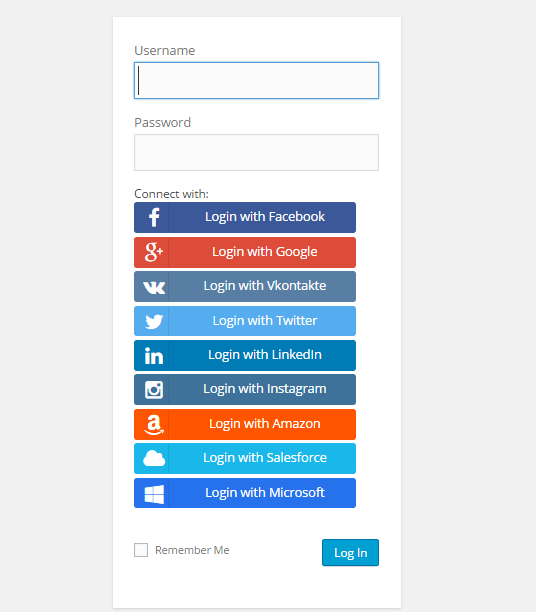 |
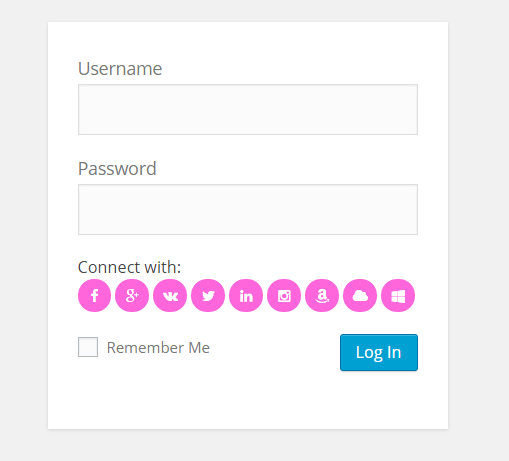 |
Instalirajte dodatak - Prijava na društvene mreže, dijeljenje na društvenim mrežama by miniOrange možete izravno iz WordPress administratorske ploče. Idite na stranicu: Dodaci - Dodaj novi, unesite naziv dodatka u obrazac za pretraživanje, pritisnite Enter, instalirajte i aktivirajte dodatak.

Nakon instalacije i aktivacije dodatka, idite na stranicu: miniOrange Social Login, Sharing. Za povezivanje dodatka morate se registrirati na web mjestu miniOrange, da biste to učinili, kliknite na karticu - Registrirajte se ili prijavite s miniOrange. Ili se možete registrirati na stranici postavki dodatka. Unesite svoje podatke u obrazac, svoje ime, broj telefona, dva puta lozinku i kliknite na gumb - Dalje.

Nakon registracije idite na stranicu Social Login (u gornji izbornik). Ovdje možete konfigurirati prikaz društvenih mreža na stranici za prijavu.
— Prilagodite ikone za prijavu, ovdje možete konfigurirati izgled ikone društvenih mreža.
— Prilagodite tekst za gumbe/ikone za prijavu na društvene mreže, Možete odrediti tekst koji će biti prikazan iznad obrasca za prijavu i iznad gumba društvenih mreža.
— Prilagodite tekst za prikaz korisniku nakon prijave, Možete prilagoditi tekst koji će biti prikazan korisniku nakon prijave.
— Postavke zaslona postavke zaslona.
Odaberite opcije na kojima želite prikazati ikone za prijavu na društvene mreže, odaberite gdje će se prikazivati ikone društvenih medija.
URL preusmjeravanja nakon prijave, možete konfigurirati preusmjeravanje preusmjeravanja nakon prijave.
Omogućite preusmjeravanje odjave, možete konfigurirati preusmjeravanje nakon odjave.
— Mogućnosti registracije Standardno je omogućena registracija putem društvenih mreža.
Poruka o onemogućenoj registraciji , poruka o onemogućenoj registraciji.
— Kliknite na gumb— Spremi za spremanje postavki.

Dodatne funkcije:
— Komentari na društvenim mrežama, Možete postaviti komentiranje putem društvenih mreža.
— Planovi licenciranja Ovdje su cijene dodataka. S besplatnim planom možete koristiti značajku Social Login prvih 30 dana besplatno.
Od autora: U ovoj lekciji ćemo govoriti o autorizaciji korisnika na web mjestu. Ali nećemo govoriti o klasičnoj autorizaciji, već o autorizaciji korištenjem resursa društvene mreže VKontakte. U ovaj trenutak Društvene mreže iznimno su popularne među korisnicima interneta i ponekad je vrlo zgodno koristiti podatke koje je korisnik dodao na društvenu mrežu izravno na vašoj web stranici za autorizaciju.
Uvod
Za autorizaciju putem društvene mreže VKontakte koristi se otvoreni protokol OAuth 2.0. OAuth je otvoreni protokol autorizacije koji vama, programerima, omogućuje pristup korisničkim resursima pohranjenim, na primjer, na društvenoj mreži VKontakte. U tom slučaju korisnik vam ne mora reći svoju prijavu i lozinku za pristup svojim podacima.
Ovaj sustav autorizacija radi na sljedeći način. Prvo, korisnik mora biti autoriziran na društvenoj mreži, da biste to učinili, preusmjerite ga sa svoje web stranice na određenu adresu društvene mreže (o čemu ćemo kasnije). Zatim, nakon uspješne autorizacije, Vkontakte će preusmjeriti korisnika natrag na vašu stranicu, a vi ćete dobiti poseban kod koji je neophodan za dobivanje korisničkih podataka i označava uspješnu autorizaciju.

YII2 okvir. Brz razvoj s modernim PHP okvirom
Naučite zamršenosti modernog web razvoja pomoću YII2 okvira
Budući da ćemo raditi izravno s društvenom mrežom, naša se skripta mora nalaziti na stvarnom poslužitelju. Budući da će postojati stalna razmjena podataka između naše skripte i usluge VKontakte. Istovremeno, na lokalno računalo(na primjer Denwer) skripta neće raditi.
Radi praktičnosti rada s udaljenim poslužiteljem koristit ćemo uređivač teksta Notepad++, koji sadrži ugrađeni dodatak za rad s FTP protokolom. Pomoću kojih možemo otvarati i uređivati datoteke skripti izravno na udaljenom poslužitelju. Da biste to učinili, pokrenite uređivač teksta, otvorite izbornik Plugins, zatim NppFTP i aktivirajte Show NppFTP Window. Ovo će otvoriti prozor za pregledavanje datoteka i mapa na udaljenim poslužiteljima. U ovom prozoru potrebno je otvoriti postavke (gumb Postavke), odnosno postavke profila (Postavke profila) i dodati novi profil za povezivanje na ftp poslužitelj (potrebno je navesti postavke veze).
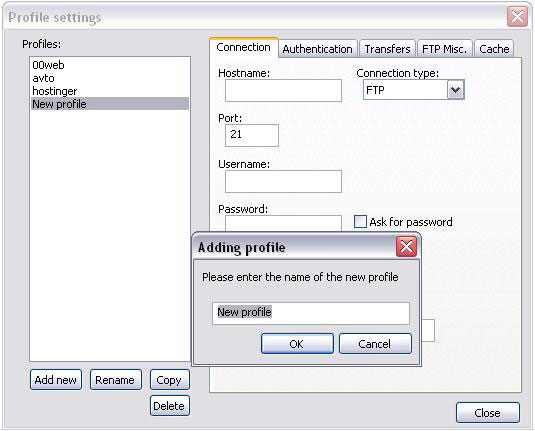
Zatim klikom na gumb Connect spajamo se putem FTP-a:
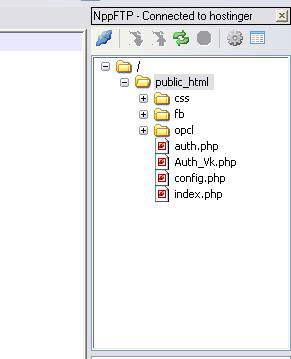
Za dodavanje novih datoteka, samo desni klik Pritisnite odgovarajuću mapu i odaberite Stvori novu datoteku. Možete otvoriti odgovarajuću datoteku dvostruki klik miševi.
Izrada aplikacije u kontaktu
Da biste stvorili mehanizam autorizacije putem društvene mreže VKontakte, morate imati račun. Također je potrebno izraditi aplikaciju, jer će korisničke podatke primati vaša kreirana aplikacija, što je također potrebno za identifikaciju primatelja podataka.
Dakle, stvorimo aplikaciju, za to slijedite vezu https://vk.com/editapp?act=create:

Unesite naziv aplikacije i označite okvir web stranice, unesite put do stranice i njezinu osnovnu domenu (put do stranice može sadržavati domenu i mapu u kojoj se nalazi stranica ili test skripta) i kliknite na “Poveži aplikaciju” .
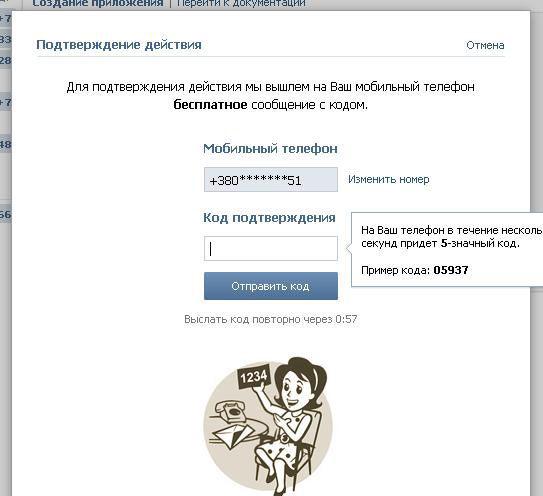
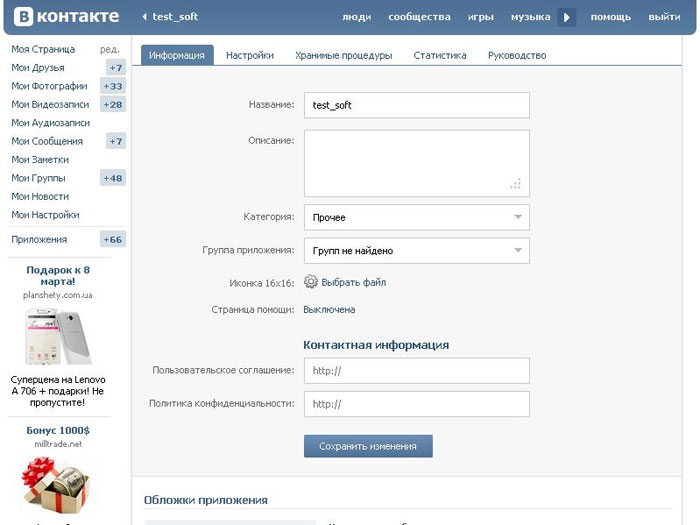
Zatim idite na karticu postavki i kopirajte identifikator aplikacije i njen tajni ključ, koji će vam kasnije trebati. VAŽNO: ne dijelite ID aplikacije i njen tajni ključ ni s kim i ne objavljujte ih na otvoreni pristup, jer ih mogu koristiti napadači.
Također bih želio skrenuti vašu pozornost na sljedeća stranica: http://vk.com/developers.php?oid=-1&p=%D0%90%D0%B2%D1%82%D0%BE%D1%80%D0%B8%D0%B7%D0%B0 %D1%86%D0%B8%D1%8F_%D1%81%D0%B0%D0%B9%D1%82%D0%BE%D0%B2. Ovo je dokumentacija o temi ove lekcije.
Autorizacija na VKontakte
Prije svega, stvorimo stranicu s vezom za autorizaciju, klikom na koju će korisnik biti preusmjeren na stranicu za autorizaciju VKontakte. Da biste to učinili, kreirajte datoteku index.php:
Sadržaj stranice
Autorizacija
Ova stranica izgleda ovako:

Početak_sesije(); define("APP_ID","identifikator aplikacije"); define("APP_SECRET","Tajni ključ"); define("REDIRECT_URI","http://avtomirock.esy.es/auth.php"); define("URL_ACCESS_TOKEN","https://oauth.vk.com/access_token"); define("URL_AUTH ","http://oauth.vk.com/authorize"); define("URL_GET_USER","https://api.vk.com/method/users.get");
Gdje je: APP_ID identifikator vaše aplikacije, APP_SECRET je tajni ključ, REDIRECT_URI je staza na koju će VKontakte poslati i preusmjeriti korisnika, URL_ACCESS_TOKEN je staza po kojoj trebate izvršiti zahtjev za dobivanje access_tokena (pristupni ključ za korisničkih podataka), URL_AUTH je staza autorizacijske stranice VKontakte, URL_GET_USER – staza po kojoj se mora izvršiti zahtjev za dobivanje korisničkih podataka. Kreirajmo sada novu datoteku (Auth_VK.php) i dodamo joj sljedeći kod:
kod = $kod; ) javna funkcija set_token($token) ( $this->token = $token; ) javna funkcija set_uid($id) ( $this->uid = $id; ) javna funkcija redirect($url) ( zaglavlje("HTTP/ 1.1 301 Trajno premješteno"); header("Lokacija:".$url); exit(); ) ) ?>
Ova klasa je logična jezgra naše skripte. Svojstva klase: $code – kod koji će VKontakte poslati kao rezultat uspješne autorizacije korisnika, $token – access_token – pristupni ključ korisničkim podacima; $uid – identifikator korisnika u sustavu VKontakte. U konstruktor klase uključit ćemo konfiguracijsku datoteku. Metoda redirect() neophodna je za preusmjeravanje korisnika na adresu koja je proslijeđena u argumentu prilikom pozivanja metode. Za postavljanje svojstava privatne klase potrebne su pomoćne metode set_code(), set_token(), set_uid(). Kreirajmo sada datoteku auth.php i dodajmo joj sljedeći kod:
preusmjeravanje(URL_AUTH."?".$upit); ) ?>
Odnosno, na početku povezujemo prethodno kreiranu klasu, zatim kreiramo njen objekt. Kao što sam ranije rekao, nakon uspješne autorizacije, VKontakte će poslati ovu datoteku podatke pomoću GET parametara (to jest, putem adresna traka). Ovo će biti parametar koda - poseban kod potreban za dobivanje access_tokena. Stoga ako ovaj parametar ne, to znači da morate preusmjeriti korisnika na stranicu za autorizaciju VKontakte. U ovom slučaju, sljedeći parametri moraju biti proslijeđeni kroz adresnu traku:
client_id – identifikator korisničke aplikacije;
opseg – prava pristupa aplikaciji (offline – znači pristup korisničkim podacima u bilo kojem trenutku);
redirect_uri – put kojim će se poslati parametar koda. Ova adresa mora biti unutar domene navedene u postavkama aplikacije.;
response_type – odgovor poslužitelja mora biti parametar koda.
Sada izvršimo autorizaciju (kliknite na link Autorizacija):

Unesite svoje korisničko ime i lozinku, a zatim morate aplikaciji dopustiti pristup korisničkim podacima (u u ovom slučaju Mi djelujemo kao korisnik i dopuštamo vlastitoj aplikaciji da prima naše podatke). Nakon uspješne autorizacije, VKontakte nas preusmjerava natrag na stranicu auth.php i prosljeđuje parametar koda kroz adresnu traku.
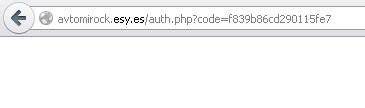
Dobivanje access_code
If($_GET["code"]) ( $o->set_code($_GET["code"]); $res = $o->get_token(); ) if($_GET["error"]) ( izlaz ($_GET["opis_pogreške"]); )
Usput, ako je došlo do pogrešaka tijekom autorizacije, tada će umjesto parametra koda doći parametar pogreške - kod pogreške, zajedno s njegovim opisom - error_description. Stoga, ako smo stvarno primili kod, tada ga upisujemo u svojstvo klase i pozivamo metodu get_token(), koja će primiti access_token. Dodajmo sada kod metode get_token() klasi Auth_Vk:
Javna funkcija get_token() ( if(!$this->code) ( exit("Neispravan kod"); ) $ku = curl_init(); $query = "client_id=".APP_ID."&client_secret=".APP_SECRET. " &code=".$this->code."&redirect_uri=".REDIRECT_URI; curl_setopt($ku,CURLOPT_URL,URL_ACCESS_TOKEN."?").$upit); curl_setopt($ku,CURLOPT_RETURNTRANSFER,TRUE); $result = curl_exec( $ ku); curl_close($ku); $ob = json_decode($result); if($ob->access_token) ( $this->set_token($ob->access_token); $this->set_uid($ob- > user_id); return TRUE; ) elseif($ob->error) ( $_SESSION["error"] = "Greška"; return FALSE; ) )
Da biste dobili access_token, morate poslati zahtjev na adresu pohranjenu u URL_ACCESS_TOKEN konstanti i proslijediti sljedeće parametre koristeći GET metodu:
Zahtjev ćemo poslati pomoću biblioteke CURL. U tom će slučaju odgovor poslužitelja VKontakte doći u JSON formatu niza. Dakle, pomoću funkcije json_decode() dekodiramo ovu liniju u objekt. Dobit ćemo sljedeći objekt:
Ako postoji greška, dobit ćemo sljedeće:
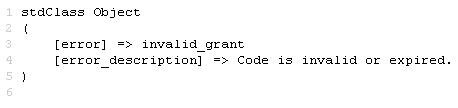
Odnosno, dobit ćemo objekt koji će imati ili svojstvo access_token ili svojstvo pogreške. Stoga, ako primimo access_token, upisat ćemo njegovu vrijednost i identifikator korisnika u odgovarajuća svojstva klase i vratiti TRUE, ali ako se dogodi pogreška, zapisat ćemo to u sesiju i vratiti FALSE.
Dohvaćanje korisničkih podataka
Nakon što smo primili pristupni ključ access_token, možemo dobiti korisničke podatke. Da biste to učinili, dodajte sljedeći kod u datoteku auth.php (nakon poziva metode get_token():
If($res) ( $o->get_user(); ) else ( exit($_SESSION["error"]); )
Opišimo sada metodu get_user(), koja će primati i vraćati korisničke podatke:
Javna funkcija get_user() ( if(!$this->token) ( exit("Pogrešan kod"); ) if(!$this->uid) ( exit("Pogrešan kod"); ) $query = "uids= ".$this->uid."&fields=first_name,last_name,nickname,screen_name,sex,bdate,city, country,timezone,photo,photo_medium,photo_big,has_mobile,rate,contacts, education,online,counters&access_token=".$ this->token; //echo $query; $kur = curl_init(); curl_setopt($kur, CURLOPT_URL, URL_GET_USER."?".$query); curl_setopt($kur, CURLOPT_SSL_VERIFYPEER, false); curl_setopt($kur, CURLOPT_SSL_VERIFYHOST, false); curl_setopt($kur,CURLOPT_RETURNTRANSFER,TRUE); $result2 = curl_exec($kur); curl_close($kur); $_SESSION["user"] = json_decode($result2); $this->redirect( "http://avtomirock.esy.es"); )
Za dobivanje korisničkih podataka morate poslati zahtjev na adresu pohranjenu u URL_GET_USER konstanti i poslati sljedeće podatke koristeći GET metodu:
uids – korisnički identifikator primljen zajedno s access_tokenom;
polja – podaci koje je potrebno pribaviti (više informacija o podacima možete pronaći u dokumentaciji http://vk.com/developers.php?oid=-1&p=users.get)
access_token – access_token prethodno primljen.
Kao i obično, zahtjev šaljemo pomoću biblioteke CURL. Podaci će stići kao i obično JSON format nizove, pa ih dekodiramo i spremamo u sesiju za daljnji prikaz. I odmah preusmjeravamo na početna stranica naše stranice. Ispišimo objekt korisničkih podataka koji smo dobili nakon dekodiranja JSON niza:
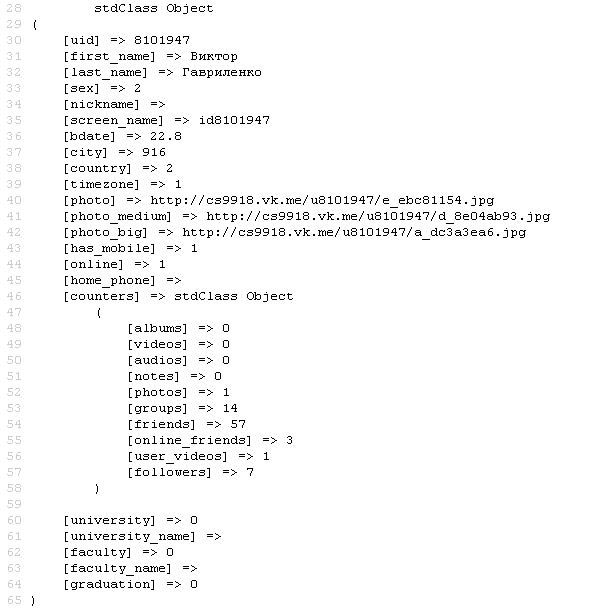
Sada preostaje samo prikazati korisničke podatke na mjestu koje vam je potrebno, ili ih spremiti u bazu podataka itd. Prikazat ću korisničke podatke odmah ispod poveznice za autorizaciju:
odgovor; //print_r($korisnik); ) ?> photo_medium;?>">
ime;?>
prezime;?>
Ovo zaključuje ovu lekciju. Sve najbolje i sretno kodiranje!!!
Govorio sam o tome da stranicu treba učiniti što prikladnijom za korisnike, također sam spomenuo da je potrebno olakšati ljudima ulazak na stranicu tako da se omogući prijava putem društvenih mreža. Kao što sam obećao, danas sam za vas pripremio priručnik uz pomoć kojeg možete lako naučiti kako ovu značajku priložiti svojim stranicama.
Danas ćete naučiti kako se prijaviti na web stranicu putem popularnih usluga kao što su Vkontakte, Facebook i Tweeter. Dodajte autorizaciju putem ovih društvenih mreža. Bit ćemo online koristeći posebne usluge: Loginza i njen analog uLogin. Pokazat ću vam na primjeru WordPress stranice, možete vidjeti kako to izgleda na mom testnom blogu.
Autorizacija putem društvenih mreža koristeći uLogin
Usluga je dostupna i razumljiva čak i prosječnom korisniku Interneta. Podržava sve poznatih sustava upravljanje sadržajem i mnoge društvene mreže (uključujući Odnoklassniki, poštu i Google +). Da biste postavili autorizaciju, idite na uslugu, odaberite željenu platformu (u ovom slučaju Wordpress) i kliknite na “link to plugin page”:
Od nas će se tražiti da preuzmemo dodatak na svoje računalo, odaberemo mapu u koju želimo spremiti arhivu i preuzmemo je. Zatim raspakirajte arhivu u bilo koju mapu na disku i pomoću bilo koje upravitelj datoteka(Ja, na primjer, koristim Total Commander) prenesite mapu na web mjesto u direktoriju wp-content/plugins.
Sada preostaje samo aktivirati dodatak u administratorskoj ploči. Idite na administrativnu ploču, odjeljak s dodacima, nasuprot "uLogin" kliknite "aktiviraj". Svi! Sada se na našoj WordPress stranici moguće prijaviti i komentirati putem najpoznatijih društvenih mreža:
Ako odete na odjeljak "dodaci" na administrativnoj ploči, tada možete vidjeti podstavku uLogin, koja je odgovorna za postavljanje obrasca:
Na stranici postavki možete promijeniti prikaz društvenih medija. mreže na ploči obrasca, servisnom izborniku, traženim poljima, dodatnim poljima i tekstu za prijavu:
Ovdje nisam ništa dirao, ali koliko sam shvatio, sve promjene moraju biti napravljene na engleskom. U principu, možete se igrati s ovim parametrima, ali dodatak već radi savršeno. Ako želite priložiti autorizaciju stranicama na drugim platformama, tada svaka arhiva sadrži Readme datoteku, koja opisuje korak po korak instalaciju dodatka za određene CMS-ove.
Kao što vidite, nema ništa komplicirano, a cijela instalacija će vam oduzeti samo nekoliko minuta.
Postavljanje autorizacije putem društvenih mreža korištenjem usluge Loginza
Ova je usluga također integrirana s najpopularnijim društvenim mrežama. mreže, a također ima fleksibilnu konfiguraciju autorizacijskog prozora. Prvo idite na uslugu i prijavite se. To se može učiniti pomoću bilo koje društvene mreže. Nakon prijave, bit ćete preusmjereni na stranicu vašeg računa, gdje će se obrazac konfigurirati:
Idite na odjeljak “my Loginza widget” i dodajte željenu stranicu:
Da biste radili sa web mjestom, morate potvrditi svoja prava na njega. Kliknemo na gumb "Potvrdi prava", od nas će se tražiti da umetnemo posebnu oznaku na glavnu stranicu:
Ovdje možemo odabrati društvene mreže. mreže putem kojih se korisnik može prijaviti, jezik i shema boja obrasca. Da bi sve radilo, morate unijeti ID i tajni ključ stranice u odgovarajuća polja (o njima sam pisao gore). Nakon svih postavki kliknite “Spremi” i voila, sve radi:
Kao ovo na jednostavan način Umetnuli smo obrazac za autorizaciju putem društvenih mreža. Iskreno, više volim uslugu uLogin, makar samo zato što s njom ima puno manje problema.
I to je sve za mene, sva pitanja kao i uvijek u komentarima. Ako je već nešto vrlo globalno, onda ravno Povratne informacije. Ne budi rotkvica i podijeli članak na društvenim mrežama. mreže.
